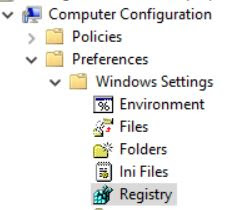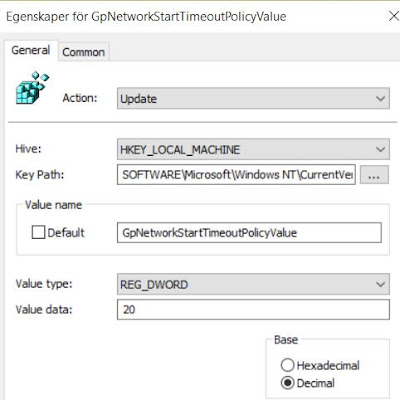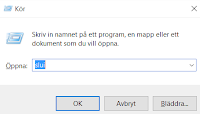Om du använder den inbyggda klienten i Windows för din VPN-lösning är det smidigt att skapa en sådan anslutning på de datorer som behöver kunna ansluta via VPN.
Skapa ett nytt grupprincipobjekt som du redigerar.
Gå till "Datorkonfiguration/Inställningar/Nätverksalternativ".
Högerklicka och välj "Nytt/VPN-anslutning".
Gör de konfigureringar som du behöver för den nya anslutningen. Observera att du under fliken säkerhet markerar "Kräv datakryptering" om din uppkoppling ska använda det.
Som du ser här kan du inte anpassa VPN-anslutningen speciellt mycket här. Detta gör du i en konfigurationsfil.
Anpassa VPN-anslutning
För att kunna ställa in egen gateaway, DNS eller andra inställningar behöver du ändra en del värden i filen rasphone.pbk som du hittar i mappen C:\ProgramData\Microsoft\Network\Connections\Pbk\
I verktyget Grupprinciphantering.
Gå till "Datorkonfiguration/Inställningar/Windows-inställningar" och markera INI-filer.
Här kan du se till att konfigurationsfilen uppdateras med de inställningar som du vill ändra.
De nycklar som jag ändrade för att få VPN att fungera som jag vill var:
UseRasCredentials Den anger om inloggningsuppgifterna för VPN även ska användas vid nätverksåtkomst till delade resurser. I mitt fall är det ett speciellt användarnamn och lösenord och då blir denna inställning 0. Ska den användas blir det 1.
IpDnsAddress och
IpDns2Address Här kan du ange dina egna interna DNS-servrar. detta behövs om du ska komma åt interna resurser via interna DNS-namn. Observera att för att detta ska fungera måste du även redigera nästa nyckel.
IpNameAssign Detta måste ha värdet 2 annars används standard DNS som du får från DHCP-server för VPN.
IpPrioritizeRemote Om du vill använda standard-gateway på fjärrnätverk ska detta ha värde 1.
CacheCredentials Om du vill att användarnamn och lösenord för anslutningen ska sparas anger du värde 1.
När du öppnar filen rasphone.pbk ser du att det finns många värden som du kan justera. Om det är något annat som du vill justera hittar du enkelt vad alla värden betyder med en snabb sökning på Internet.
Redigera nyckel i INI-fil
Högerklicka och välj "Nytt INI-fil"
Filsökväg Här ska du ange den exakta sökvägen till filen inklusive filnamn. I detta fall blir det: c:\programdata\Microsoft\Network\Connections\Pbk\rasphone.pbk
Avsnittsnamn Här måste det stå exakt samma som VPN-uppkoppling som du skapade tidigare heter.
Egenskapsnamn Här anger du nyckelnamn för det som du vill ändra.
Egenskapsvärde Här anger du det värde du vill ha.
Kom ihåg att när du arbetar med GPO se till att testa mot en testdator/användare så kan du göra justeringar tills allt fungerar som du vill.